„Przez przypadek usunąłem ważne zdjęcie z mojego iPhone'a 6, ale wcześniej zrobiłem kopię zapasową iCloud. Jak przywrócić moje zdjęcie z mojego iCloud? Przy okazji, nie chcę resetować mojego iPhone'a”.

iCloud to darmowa wbudowana aplikacja firmy Apple, która umożliwia tworzenie kopii zapasowych danych z iPada lub iPoda. Po usunięciu danych z iPhone'a możesz przywrócić dane z kopii zapasowej iCloud. Jednak dla wielu użytkowników iCloud nie jest łatwy w użyciu do tworzenia kopii zapasowych lub przywracania. Na tej stronie udostępnimy ci trzy sposoby, aby pomóc Ci przywrócić z iCloud, aby usunąć zamieszanie.
Przed wykonaniem poniższych kroków lepiej się upewnić backup iPhone'a do iCloud.
Jeśli chcesz przywrócić całą kopię zapasową z iCloud na urządzenie z systemem iOS, możesz przywrócić z iCloud, resetując iPoda iPada.
Krok 1Zresetuj swój iPhone
Na iPhonie wybierz „Ustawienia”> „Ogólne”> Przewiń ekran w dół i dotknij „Resetuj”> „Usuń całą zawartość i ustawienia”.

Krok 2Przywróć z iCloud Backup
Po zresetowaniu telefonu iPhone zostanie on skonfigurowany. Tutaj otrzymasz trzy opcje, aby skonfigurować fabrycznie zresetowanego iPhone'a, „Skonfiguruj jako nowy”, „Przywróć z kopii zapasowej iCloud” i „Przywróć z kopii zapasowej iTunes”, tutaj musisz dotknąć „Przywróć z kopii zapasowej iCloud”. Następnie wystarczy postępować zgodnie z instrukcjami wyświetlanymi na ekranie, aby przywrócić wszystkie dane z kopii zapasowej iCloud.
Sprawdź tutaj, aby zobaczyć jakie dane iCloud wykonać kopię zapasową.

Jeśli chcesz zachować swoje kontakty, zdjęcia itp. Bez usuwania ich z iPada iPhone'a, możesz skorzystać z drugiego rozwiązania przywracania z iCloud.
Na iPhonie możesz selektywnie tworzyć kopie zapasowe danych w iCloud, możesz także przywracać dane z iCloud z opcjonalnymi danymi (zdjęcia, kontakty, kalendarze, przypomnienia, notatki, safari, zdrowie, portfel, centrum gier, Siri i pęku kluczy) .
Tutaj weźmiemy kontakty jako przykład.
Krok 1Przejdź do „Ustawienia”> „iCloud”, aby znaleźć „Kontakty”.
Krok 2Przesuń „Kontakty” z OFF na ON>, aby przywrócić kontakty z iCloud na iPhone'a.
Jeśli „Kontakty” są WŁĄCZONE, musisz przesunąć je do pozycji WYŁ.> „Usuń z mojego iPhone'a”, aby usunąć wcześniej zsynchronizowane kontakty iCloud> Przesuń do pozycji WŁĄCZONE> „Scal”, aby scalić przywrócone kontakty z istniejącymi kontaktami na iPhonie .
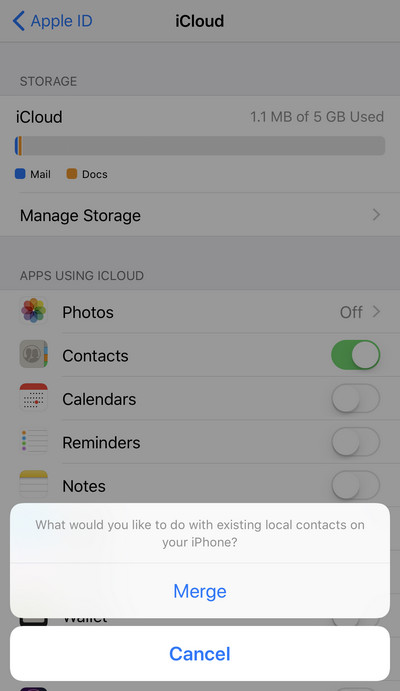
iCloud tworzy kopię zapasową danych iPhone'a, ale zauważysz również, że możesz wyświetlać tylko część pliku kopii zapasowej, taką jak zdjęcia, kontakty, kalendarze, notatki, przypomnienia itp. na www.icloud.com, jednak w przypadku większej ilości danych, takich jak zakładka, historia połączeń, WhatsApp, wiadomości tekstowe itp., nie będzie możliwości osobnego przeglądania i przywracania. W tej metodzie pomożemy Ci dokładnie rozwiązać problem Odzyskiwanie danych iPhone.
Krok 1Uruchom to oprogramowanie na swoim komputerze. To narzędzie obsługuje komputer z systemem Windows i Mac, więc możesz swobodnie z niego korzystać. Kliknij „iPhone Data Recovery”.
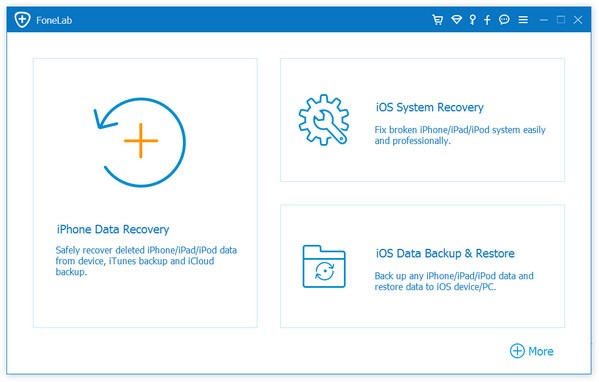
Krok 1Kliknij „Odzyskaj z pliku kopii zapasowej iCloud”> Zaloguj się do konta iCloud przy użyciu Apple ID i hasła. (Nie pamiętasz hasła iCloud? Odzyskaj hasło iCloud tutaj.)

Krok 3Po podpisaniu konta iCloud zobaczysz wszystkie kopie zapasowe iCloud z tym kontem iCloud. Wybierz ten, który chcesz przywrócić, kliknij „Pobierz”.

Krok 4W wyskakującym oknie pojawi się opcja wyboru typu danych do skanowania na iCloud. Wybierz typy danych> „Dalej”, aby przeskanować kopię zapasową iCloud.

Krok 5Po zakończeniu skanowania zobaczysz wszystkie typy danych wyświetlane na lewym pasku bocznym. Kliknij „Wiadomość”, aby wyświetlić podgląd i zaznaczyć wiadomości, które chcesz przywrócić, kliknij „Odzyskaj”, aby zapisać przywrócone wiadomości na komputerze.

Oto trzy sposoby przywracania iCloud. Możesz przywrócić z iCloud, jak chcesz zresetować lub bez resetowania iPhone'a.
Jeśli chcesz umieścić zdjęcia przywracania na iPhonie z komputera, odwiedź: Jak przesłać zdjęcia z komputera do iPhone'a.